En primer lugar, una de las cosas más simples en Excel es ingresar la Fecha de Hoy en Excel. Sí, estamos hablando de que esta fecha se refiere a «la fecha actual» en la que estás presente.
Cómo Colocar la Fecha de Hoy en Excel
En Excel hay varias funciones que trabajan con fechas y algunas de ellas son funciones que se actualizan constantemente, conforme pulsamos la tecla F9 para actualizar la planilla.
Bueno, si no lo sabía, la tecla F9 simplemente actualiza los datos de su hoja de cálculo de la misma manera que presiona la tecla F5 para actualizar su navegador, es decir, la tecla F9 en Excel le permite actualizar toda la hoja de trabajo.
Justo después de este tutorial, vea este vínculo: Aprender a Ordenar por Fechas y Horas en Excel
Descargue la hoja de cálculo para practicar lo que se enseñó en este tutorial:
Pero Después de Todo, ¿Cómo Colocar la Fecha de Hoy en Excel?
No siempre cuando alguien le pide que informe la fecha de hoy en Excel, necesariamente necesita buscar en el calendario y escribir. Note al mirar en el calendario.
Sin embargo, si bien esto puede parecer más trabajoso, esta fecha en la que escribimos no se actualizará a medida que pase el tiempo. ¡Comprenda!

Por ejemplo, escribes la fecha de hoy y cuando llegue mañana, verás que la fecha seguirá siendo la de ayer, esto puede convertirse en un gran problema para algunos, ya que esa fecha no sufrirá las actualizaciones del día siguiente.
Pero para solucionar esto, en Excel hay una función muy sencilla que informa la fecha actual y al mismo tiempo acompaña las actualizaciones a lo largo de los días.
Reciba Contenido de Excel
Registre su E-mail aquí en el blog para recibir de primera mano todas las novedades, post y video aulas que posteamos.
¡Su correo electrónico está completamente SEGURO con nosotros!
Es muy importante que me agregues a la lista de tus contactos para que los siguientes E-mails no caigan en el spam. Agregue este: E-mail: [email protected]
Colocando en Práctica la Función HOY en Excel
Todo lo que necesita es escribir, es la palabra =HOY, vea:
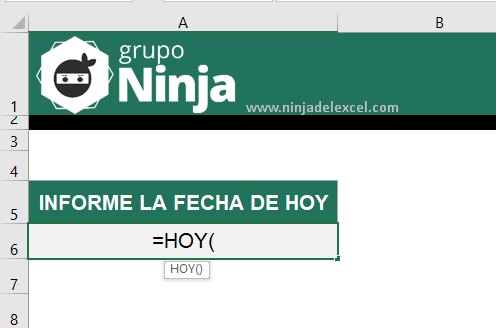
Enseguida confirme la función en la tecla «Enter», no necesita cerrar el último paréntesis de la función, pues la confirmación de la misma funcionará normalmente.
Tenga en cuenta a continuación que la fecha de hoy es 26/10/2022, si ha descargado la hoja de trabajo, notará que se mostrará la fecha actual.

Y a medida que pasan los días, cada vez que abra la hoja de cálculo, la fecha se actualizará al día actual.
Curso de Excel Básico, Intermedio y Avanzado:
Pronto, ¡Cursos de Excel Completo! Continúa leyendo nuestros artículos y entérate un poco más de lo que hablaremos en nuestra aulas virtuales.
 Si llegaste hasta aquí deja tu correo y te estaremos enviando novedades.
Si llegaste hasta aquí deja tu correo y te estaremos enviando novedades.
¿Qué esperas? ¡Regístrate ya!
Accede a otros tutoriales de Excel
- Plantilla para Convertir Fechas en Inglés en Excel – Ninja del Excel
- Función MIN.SI.CONJUNTO para Buscar la Fecha Menor en Excel – Ninja del Excel
- Fechas Aleatorias sin Repetir en Excel – Ninja del Excel
- Cómo Extraer Fechas Consecutivas en Excel – Ninja del Excel
- Número de Semanas Entre dos Fechas en Excel – Ninja del Excel
- Aprender a Ordenar por Fechas y Horas en Excel – Ninja del Excel
















